Ubuntu 20.04 Burn ISO a DVD desde la línea de comandos
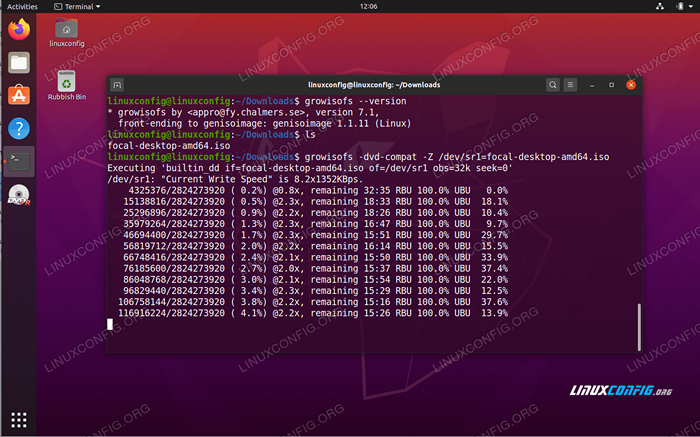
- 3350
- 741
- Norma Sedillo
En este tutorial aprenderá cómo grabar la imagen ISO a DVD desde la línea de comandos usando Ubuntu 20.04 Focal Fossa Linux Desktop/Server.
En este tutorial aprenderás:
- Cómo quemar ISO a DVD desde una línea de comando
- Cómo instalar el
GrowisofsHerramienta de quema ISO
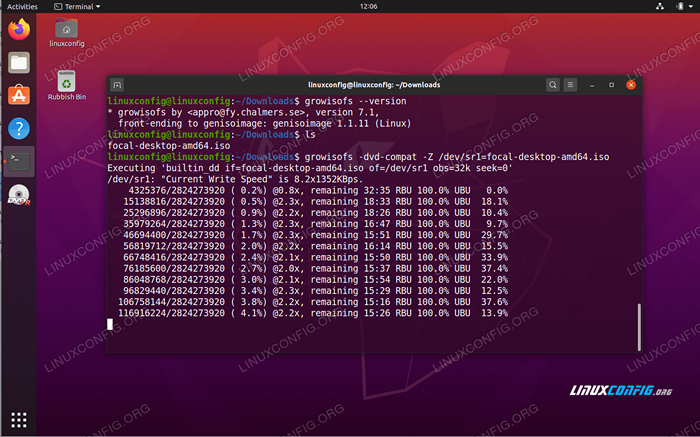 Ubuntu 20.04 Burn ISO a DVD desde la línea de comandos
Ubuntu 20.04 Burn ISO a DVD desde la línea de comandos Requisitos y convenciones de software utilizados
| Categoría | Requisitos, convenciones o versión de software utilizada |
|---|---|
| Sistema | Instalado Ubuntu 20.04 o actualizado Ubuntu 20.04 fosa focal |
| Software | Growisofs |
| Otro | Acceso privilegiado a su sistema Linux como root o a través del sudo dominio. |
| Convenciones | # - requiere que los comandos de Linux dados se ejecuten con privilegios raíz directamente como un usuario raíz o mediante el uso de sudo dominiops - Requiere que los comandos de Linux dados se ejecuten como un usuario regular no privilegiado |
Ubuntu 20.04 Burn ISO a DVD desde la línea de comando instrucciones paso a paso
- Verifique su sistema si admite la quema de DVD. Comience abriendo una ventana de terminal y ejecución del comando Bellow:
$ cat/proc/sys/dev/cdrom/info
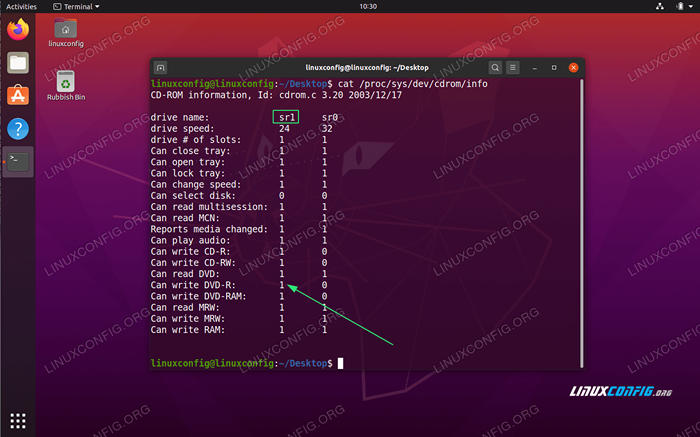 Su sistema debe tener al menos un dispositivo de hardware que admite la escritura de DVD. Verifique la salida y busque
Su sistema debe tener al menos un dispositivo de hardware que admite la escritura de DVD. Verifique la salida y busque Puede escribir DVD-R. El entero1significa que la escritura de DVD es compatible. También tome nota del nombre de la unidad que admite la escritura de DVD. En este caso, el nombre de la unidad esSR1Por lo tanto, el camino completo al escritor de DVD es/dev/sr1. - A continuación, descargue la imagen ISO que desea grabar en DVD. Como ejemplo, en este tutorial, quemaremos la descarga de Ubuntu 20.04 Imagen ISO.
- Instale la herramienta ISO a DVD Burning
Growisofsmediante el uso delaptodominio:$ sudo apt instalación growisofs
- Inserte el DVD en blanco en su escritor de DVD. A continuación, ubique la imagen ISO descargada anteriormente y use el
GrowisofsPara quemarlo en DVD. Reemplace la ruta del dispositivo de bloqueo de quemador de DVD/dev/sr1con el determinado en el paso 1 y actualice la ruta completa o relativa a su imagen ISO descargada:$ Growisofs -DVD -Compat -z /dev /srx = ISO -Image.Yo asi
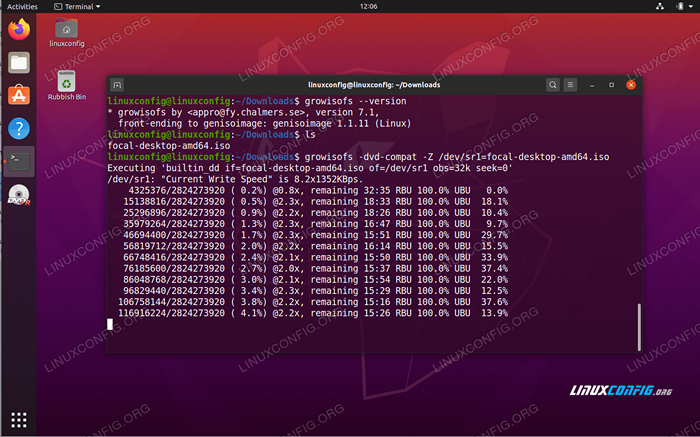 Ejemplo de cómo quemar la imagen ISO a DVD usando
Ejemplo de cómo quemar la imagen ISO a DVD usando GrowisofsDesde la línea de comando.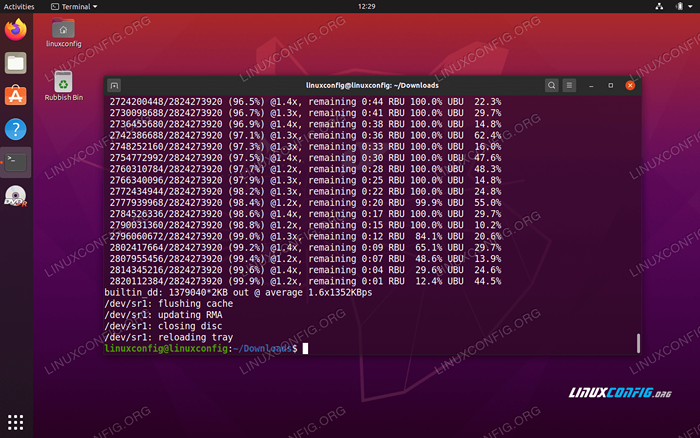 Espere a que complete el proceso de quema. Todo listo.
Espere a que complete el proceso de quema. Todo listo.
Tutoriales de Linux relacionados:
- Cosas para instalar en Ubuntu 20.04
- Cosas que hacer después de instalar Ubuntu 20.04 fossa focal Linux
- Ubuntu 20.04 Guía
- Ubuntu 20.04 trucos y cosas que quizás no sepas
- Cosas que hacer después de instalar Ubuntu 22.04 Jellyfish de Jammy ..
- Cosas para instalar en Ubuntu 22.04
- Ubuntu 22.04 Guía
- Cómo quemar ISO a DVD en Ubuntu 22.04 escritorio
- Cómo montar la imagen ISO en Linux
- Comandos de Linux: los 20 comandos más importantes que necesitas ..
- « Cómo quemar ISO a DVD en Ubuntu 20.04 escritorio
- Cómo agregar y cambiar el diseño del teclado en Ubuntu 20.04 escritorio »

